인터넷이 갑자기 끊기거나 느려지면 정말 답답하죠? 업무는 쌓이고, 좋아하는 유튜브 영상도 못 보고… 하지만 당황하지 마세요! 대부분의 인터넷 연결 문제는 간단한 점검으로 해결 가능합니다.
오늘은 인터넷 연결 문제 해결을 위한 기본적인 점검 방법을 알려드리겠습니다. 복잡한 설정이나 전문 지식은 필요 없습니다. 누구나 쉽게 따라 할 수 있는 방법들이니 차근차근 따라 해보세요.
먼저, 가장 흔한 원인인 모뎀과 라우터의 전원 확인부터 시작해 봅시다. 모뎀과 라우터의 전원이 제대로 연결되어 있는지, 그리고 전원이 켜져 있는지 확인하세요. 간혹 전원 코드가 빠져 있거나, 콘센트에 문제가 있을 수 있습니다.
다음으로, 모뎀과 라우터의 재부팅을 시도해 보세요. 전원을 껐다가 30초 후에 다시 켜면 기기가 초기화되면서 연결 문제가 해결될 수 있습니다. 이때, 모뎀을 먼저 껐다가 켜고, 그 다음 라우터를 껐다가 켜는 것이 좋습니다.
만약 위의 방법으로도 해결되지 않는다면, 인터넷 케이블 연결 상태를 알아보세요. 모뎀과 라우터, 그리고 컴퓨터 또는 스마트폰 등의 기기와 연결되는 케이블이 제대로 연결되어 있는지, 혹시 케이블이 손상되거나 끊어지지는 않았는지 확인합니다.
혹시 다른 기기는 인터넷 연결이 잘 되는지 확인하는 것도 중요한 단계입니다. 휴대폰이나 다른 컴퓨터를 이용해서 인터넷 연결 상태를 확인하면 문제가 특정 기기에 있는지, 아니면 인터넷 회선 자체에 문제가 있는지 파악하는데 도움이 됩니다.
마지막으로, 인터넷 서비스 제공업체(ISP)에 문의하는 것을 고려해 보세요. 위의 방법들을 모두 시도했는데도 문제가 해결되지 않는다면, ISP에 전화하거나 온라인으로 문의하여 기술 지원을 받는 것이 가장 좋습니다. ISP에서는 회선 장애 여부를 확인해주거나, 필요한 조치를 취해줄 것입니다.
이 모든 기본 점검을 통해서도 인터넷 연결 문제가 해결되지 않으면, 더 전문적인 도움이 필요할 수 있습니다. 하지만 대부분의 경우, 간단한 점검만으로 문제를 해결할 수 있으니 차근차근 따라 해보시고, 쾌적한 인터넷 환경을 되찾으시길 바랍니다!
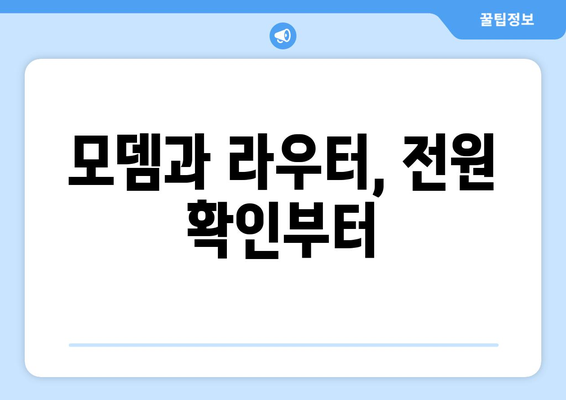
모뎀과 라우터, 전원 확인부터
인터넷 연결 문제는 누구에게나 발생할 수 있는 골치 아픈 문제입니다. 하지만 대부분의 경우 간단한 점검만으로 해결 가능합니다. 먼저, 가장 기본적인 부분부터 확인해봅시다. 바로 모뎀과 라우터의 전원입니다. 전원이 제대로 공급되지 않으면 인터넷 연결이 불가능하다는 것을 기억하세요.
모뎀과 라우터의 전원 코드가 제대로 연결되어 있는지 확인합니다. 벽면 콘센트에 단단히 꽂혀 있는지, 그리고 모뎀과 라우터의 전원 입력 단자에도 문제없이 연결되어 있는지 꼼꼼하게 살펴보세요. 혹시 느슨하게 연결되어 있다면 단단히 고정시켜 줍니다. 전원 코드 자체에 손상이 있는지도 확인해야 합니다.
전원 코드에 문제가 없다면, 모뎀과 라우터의 전원을 껐다가 다시 켜는 ‘전원 재설정’을 시도해보세요. 모든 기기를 껐다가 30초 정도 기다린 후 다시 켜면 기기의 오류가 해결될 수 있습니다. 이 간단한 작업이 놀랍도록 효과적인 경우가 많습니다.
전원 문제가 아닌 다른 문제일 가능성도 고려해야 합니다. 모뎀과 라우터의 각종 표시등을 확인하여 문제의 원인을 추측해 볼 수 있습니다. 예를 들어, 인터넷 연결 표시등이 꺼져 있다면 인터넷 서비스 제공업체에 문의해볼 필요가 있습니다. 표시등의 색상과 점멸 상태를 자세히 확인하는 것이 중요합니다.
- 모뎀과 라우터의 전원 코드가 제대로 연결되었는지 확인
- 전원 코드에 손상이 없는지 확인
- 모뎀과 라우터의 전원을 껐다가 다시 켜기 (전원 재설정)
- 모뎀과 라우터의 표시등 상태 확인
- 필요시 인터넷 서비스 제공업체에 문의
모뎀과 라우터의 전원을 확인하는 것 외에도, 인터넷 선이 제대로 연결되어 있는지도 확인해야 합니다. 모뎀과 라우터, 그리고 컴퓨터 또는 다른 기기들 사이의 케이블이 단단히 연결되어 있는지 확인하고, 필요하다면 케이블을 교체해 보는 것도 좋은 방법입니다.
만약 여러 대의 기기가 인터넷에 연결되어 있다면, 각 기기의 네트워크 연결 상태를 하나씩 확인해 보는 것이 좋습니다. 어떤 특정 기기에서만 인터넷 연결 문제가 발생하는 경우, 문제는 그 기기 자체에 있을 가능성이 높습니다. 각 기기의 네트워크 설정을 살펴보고 문제가 없는지 확인해 보세요.
위의 기본적인 점검을 모두 수행했는데도 인터넷 연결 문제가 해결되지 않는다면, 인터넷 서비스 제공업체에 문의하여 전문적인 도움을 받는 것을 고려해보세요. 혹시 서비스 장애가 발생했을 수도 있고, 더 복잡한 기술적인 문제일 수도 있습니다. 문제 해결을 위해 전문가의 도움을 요청하는 것이 가장 확실한 방법일 수 있습니다.
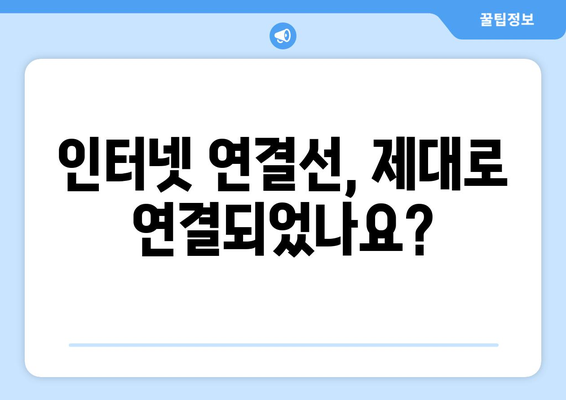
인터넷 연결선, 제대로 연결되었나요?
인터넷 연결 문제 발생 시 가장 먼저 확인해야 할 것은 바로 인터넷 연결선입니다. 간단한 연결 문제로 인해 불필요한 시간을 낭비할 수 있으므로, 먼저 연결 상태를 꼼꼼하게 확인하는 것이 중요합니다. 케이블이 제대로 연결되어 있는지, 손상된 부분은 없는지 살펴보고, 모뎀과 공유기, 그리고 컴퓨터(또는 스마트폰)까지 연결되는 모든 부분을 점검해보세요. 아래 표는 인터넷 연결선 점검 시 유용한 체크리스트입니다.
| 점검 항목 | 정상 여부 | 문제 발생 시 조치 | 추가 확인 사항 | 결과 |
|---|---|---|---|---|
| 모뎀과 공유기 연결 케이블 | 케이블을 다시 단단히 연결하고, 필요시 케이블을 교체 | 케이블의 손상 여부 확인 (구부러짐, 끊김 등) | ||
| 공유기와 컴퓨터(또는 스마트폰) 연결 케이블 | 케이블을 다시 단단히 연결하고, 필요시 케이블을 교체 | 케이블의 손상 여부 확인 (구부러짐, 끊김 등), 다른 케이블로 교체하여 테스트 | ||
| 벽면의 인터넷 단자와 모뎀 연결 케이블 | 케이블을 다시 단단히 연결하고, 필요시 통신사에 문의하여 케이블 점검 요청 | 케이블의 손상 여부 확인 (구부러짐, 끊김 등), 벽면 단자의 문제 유무 확인 | ||
| 모든 장비의 전원 연결 상태 | 전원 케이블을 다시 연결하고, 콘센트의 전원을 확인 | 전원 어댑터의 손상 여부 확인 | ||
| 케이블의 꺾임이나 손상 여부 | 손상된 부분을 제거하거나 케이블을 교체 | 케이블 전체를 꼼꼼히 살펴보고, 특히 연결 부위를 집중적으로 확인 |
위 표를 참고하여 인터넷 연결선을 하나씩 점검해보세요. 간단한 연결 문제라면 대부분 이러한 과정을 통해 해결 가능합니다. 만약 모든 연결을 확인했는데도 인터넷이 연결되지 않는다면, 모뎀이나 공유기의 재부팅, 또는 통신사에 문의하여 문제 해결을 요청하는 것이 좋습니다. 단순한 연결 문제 해결로 인터넷 사용이 다시 원활해지기를 바랍니다.
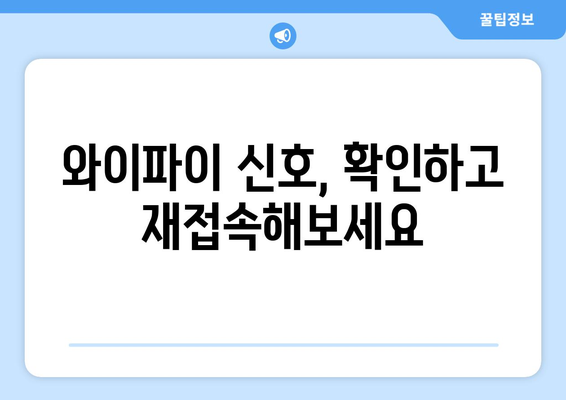
와이파이 신호, 확인하고 재접속해보세요
“문제 해결의 첫걸음은 문제를 정확히 이해하는 데서 시작된다.” – 익명
“문제 해결의 첫걸음은 문제를 정확히 이해하는 데서 시작된다.” – 익명
와이파이 신호 강도 확인하기
인터넷 연결 문제의 가장 흔한 원인 중 하나는 약한 와이파이 신호입니다. 먼저, 스마트폰이나 컴퓨터에서 와이파이 신호 강도를 알아보세요. 신호가 약하거나 연결이 불안정하다면, 무선 공유기와의 거리를 좁히거나, 장애물을 제거하는 것이 필요합니다. 신호 강도가 낮으면 데이터 전송 속도가 느려지거나 연결이 끊어질 수 있습니다.
- 신호 강도
- 무선 공유기
- 장애물 제거
“간단한 해결책이 종종 가장 효과적이다.” – 벤자민 프랭클린
“간단한 해결책이 종종 가장 효과적이다.” – 벤자민 프랭클린
와이파이 재접속 시도하기
와이파이 신호가 약하지 않더라도, 간단한 재접속만으로 문제가 해결될 수 있습니다. 스마트폰이나 컴퓨터에서 와이파이를 잠시 껐다가 다시 켜보세요. 혹은 와이파이 네트워크 목록에서 현재 연결된 와이파이를 선택 해제한 후 다시 연결하는 방법도 있습니다. 이러한 간단한 조작으로 임시적인 연결 오류를 해결할 수 있습니다.
- 재접속
- 와이파이 네트워크 목록
- 연결 오류
“때로는 멈추고 다시 시작하는 것이 최선의 방법이다.” – 파울로 코엘료
“때로는 멈추고 다시 시작하는 것이 최선의 방법이다.” – 파울로 코엘료
모뎀과 무선 공유기 재부팅하기
와이파이 재접속으로도 문제가 해결되지 않으면, 모뎀과 무선 공유기를 재부팅해 보세요. 모든 장치의 전원을 껐다가 몇 분 후에 다시 켜면, 내부적인 오류를 해결하는데 도움이 됩니다. 이 과정은 간단하지만, 때때로 놀라울 정도로 효과적입니다. 재부팅 후에는 연결 상태를 다시 알아보세요.
- 모뎀 재부팅
- 무선 공유기 재부팅
- 내부 오류
“작은 변화가 큰 차이를 만들어낼 수 있다.” – 익명
“작은 변화가 큰 차이를 만들어낼 수 있다.” – 익명
무선 공유기 위치 조정하기
무선 공유기의 위치는 와이파이 신호 수신에 큰 영향을 미칩니다. 벽이나 가구와 같은 장애물은 신호를 약화시키므로, 무선 공유기를 개방적인 공간에 배치하고, 가능하면 높은 위치에 설치하는 것이 좋습니다. 또한, 전자레인지나 무선 전화기와 같은 다른 전자 장비와의 간섭을 최소화 하도록 위치를 조정하세요.
- 위치 조정
- 장애물 제거
- 신호 간섭
“최고의 해결책은 예방이다.” – 벤자민 프랭클린
“최고의 해결책은 예방이다.” – 벤자민 프랭클린
정기적인 와이파이 관리 및 유지보수
인터넷 연결 문제를 예방하기 위해서는 정기적인 유지보수가 중요합니다. 무선 공유기의 펌웨어를 최신 버전으로 업데이트하고, 보안 설정을 정기적으로 점검하여 해킹이나 악성 코드로부터 보호하세요. 또한, 과열을 방지하기 위해 무선 공유기 주변에 충분한 공간을 확보하는 것도 중요합니다. 미리 예방하면 불필요한 시간 낭비를 줄일 수 있습니다.
- 펌웨어 업데이트
- 보안 설정
- 과열 방지
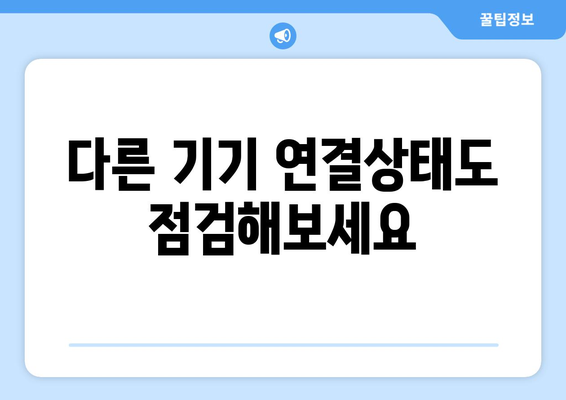
다른 기기 연결상태도 점검해보세요
1, 다른 기기의 인터넷 연결 상태 확인
- 인터넷 연결 문제가 특정 기기에서만 발생하는지 확인하는 것은 문제 해결의 첫 단계입니다.
- 휴대폰, 태블릿, 다른 컴퓨터 등 다른 기기에서 인터넷에 접속해보세요.
- 만약 다른 기기에서도 연결이 안 된다면, 문제는 기기 자체가 아니라 인터넷 연결 자체에 있을 가능성이 높습니다.
스마트폰으로 인터넷 연결 확인
스마트폰의 데이터 또는 Wi-Fi 연결을 알아보세요. 웹사이트 접속을 시도하거나, 앱을 이용하여 인터넷 접속 여부를 확인할 수 있습니다. 데이터 연결이 문제라면 휴대폰 요금제와 데이터 사용량을 확인해보는 것이 좋습니다. Wi-Fi 연결이 문제라면 다음 단계로 넘어가세요.
다른 컴퓨터 또는 태블릿으로 확인
다른 컴퓨터나 태블릿을 이용하여 동일한 Wi-Fi 네트워크에 접속해 인터넷 연결을 확인합니다. 이를 통해 문제가 특정 기기의 설정 문제인지, 네트워크 문제인지 구분할 수 있습니다. 만약 다른 기기에서도 인터넷 연결이 되지 않는다면, 라우터 또는 모뎀의 문제일 가능성이 높습니다.
2, Wi-Fi 연결 상태 점검
- 만약 특정 기기만 인터넷 연결에 문제가 있다면, Wi-Fi 연결 설정을 점검해야 합니다.
- Wi-Fi 네트워크 이름 및 암호를 정확히 입력했는지 확인하고, 다른 네트워크에 연결되어 있지는 않은지 확인합니다.
- Wi-Fi 신호 세기가 약하다면 라우터의 위치를 바꿔보거나, 무선 신호 간섭을 줄이는 방법을 찾아보세요.
Wi-Fi 신호 세기 확인
Wi-Fi 신호 세기가 약하면 인터넷 연결 속도가 느려지거나 연결이 끊길 수 있습니다. 스마트폰이나 컴퓨터의 Wi-Fi 설정에서 신호 세기를 확인하고, 라우터와의 거리를 줄이거나 장애물을 제거하는 방법을 고려해보세요. 벽이나 가구 등이 무선 신호를 방해할 수 있습니다.
Wi-Fi 네트워크 설정 확인
Wi-Fi 네트워크에 연결하는 과정에서 잘못된 설정으로 인해 연결이 안 될 수 있습니다. 네트워크 이름과 비밀번호를 다시 한 번 정확하게 입력했는지 확인하세요. 잘못된 IP 주소 설정 또는 DNS 설정 또한 인터넷 연결 문제를 야기할 수 있습니다.
3, 네트워크 장비 재부팅
- 모뎀과 라우터를 잠시 껐다 켜면 간단한 네트워크 문제를 해결할 수 있습니다.
- 모뎀과 라우터의 전원을 뽑고 30초 정도 기다린 후 다시 꽂아서 재부팅합니다.
- 재부팅 후에도 문제가 지속된다면, 인터넷 서비스 제공 업체에 문의해야 할 수 있습니다.
모뎀 재부팅의 중요성
모뎀은 인터넷 서비스 제공업체로부터 인터넷 신호를 받는 장치입니다. 때때로 모뎀에 작은 오류가 발생하여 인터넷 연결에 문제가 생길 수 있습니다. 재부팅은 이러한 작은 오류들을 해결하는 데 효과적입니다. 모뎀의 전원을 완전히 차단해야 재부팅 효과를 볼 수 있습니다.
라우터 재부팅과 추가 점검
라우터는 모뎀으로부터 받은 인터넷 신호를 집안의 여러 기기에 배분하는 역할을 합니다. 라우터 재부팅은 모뎀과 마찬가지로 작은 오류를 해결하는 데 도움이 됩니다. 재부팅 후에도 문제가 지속되면 라우터의 펌웨어 업데이트 여부를 확인하거나, 인터넷 서비스 제공업체에 문의하여 지원을 받으세요.
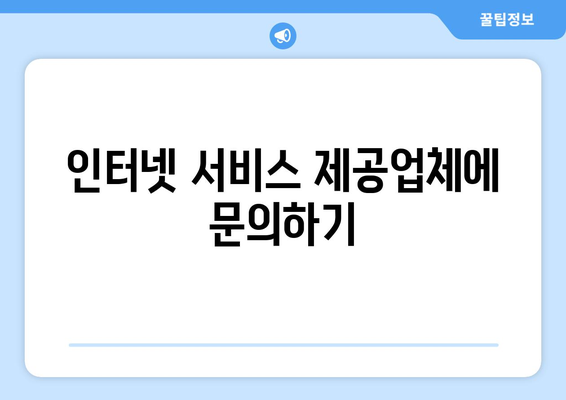
인터넷 서비스 제공업체에 문의하기
위의 단계들을 모두 시도했는데도 인터넷 연결 문제가 해결되지 않는다면, 인터넷 서비스 제공업체에 연락하여 기술 지원을 받는 것이 좋습니다.
제공업체의 고객센터 번호 또는 온라인 지원 채널을 통해 문제 상황을 설명하고 도움을 요청하세요.
문제 발생 시각, 발생 상황, 이미 시도한 문제 해결 방법 등을 자세하게 설명하면 더욱 효과적입니다.
전문가의 도움을 받는 것이 문제 해결의 가장 확실한 방법입니다.
“자체적인 문제 해결 노력에도 불구하고 문제가 지속된다면, 전문가의 도움을 받는 것이 가장 효율적입니다. 인터넷 서비스 제공업체의 기술 지원을 적극적으로 활용하세요.”
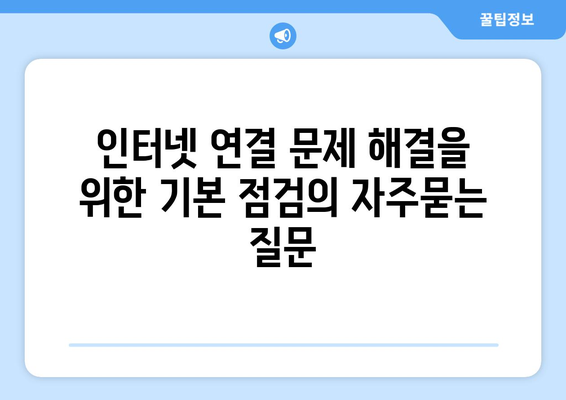
인터넷 연결 문제 해결을 위한 기본 점검 에 대해 자주 묻는 질문 TOP 5
질문. 인터넷이 연결되지 않을 때 가장 먼저 확인해야 할 사항은 무엇인가요?
답변. 인터넷이 연결되지 않을 때 가장 먼저 확인해야 할 사항은 모뎀과 라우터의 전원입니다. 두 기기의 전원이 제대로 연결되어 있는지, 그리고 전원이 공급되고 있는지 확인하세요.
만약 전원이 문제가 아니라면, 인터넷 선이 제대로 연결되어 있는지 확인합니다. 모뎀과 라우터, 그리고 컴퓨터 또는 휴대폰 등의 기기까지 모든 연결이 안전하게 되어있는지 확인해주세요.
또한 와이파이 연결 상태도 알아보세요. 와이파이 아이콘을 클릭하여 연결이 제대로 되어있는지, 신호 강도는 충분한지 확인하는 것이 중요합니다.
이러한 기본적인 확인만으로도 많은 인터넷 연결 문제를 해결할 수 있습니다.
질문. 와이파이 신호가 약하거나 끊길 때 어떻게 해야 하나요?
답변. 와이파이 신호가 약하거나 끊기는 문제는 여러 가지 원인이 있을 수 있습니다. 먼저 라우터의 위치를 알아보세요. 라우터는 벽이나 가구 등의 장애물에서 멀리 떨어진 곳에, 가능하면 집의 중앙에 위치하는 것이 좋습니다.
또한 다른 전자 기기들과의 간섭을 확인해야 합니다. 전자레인지, 무선 전화기 등의 기기가 라우터와 가까이 있으면 신호 간섭이 발생할 수 있습니다.
라우터의 채널을 변경하는 것도 효과적인 방법입니다. 라우터 설정에 접속하여 다른 채널을 선택해보세요.
만약 위의 방법으로도 문제가 해결되지 않으면, 라우터의 펌웨어 업데이트를 알아보세요. 최신 펌웨어는 성능 개선과 버그 수정을 포함하고 있을 수 있습니다.
질문. 인터넷 속도가 느린 이유는 무엇이며, 어떻게 개선할 수 있나요?
답변. 인터넷 속도가 느린 이유는 여러 가지가 있습니다. 네트워크 과부하나 방화벽 설정, 바이러스 감염등의 문제가 원인일 수 있습니다.
먼저 다른 기기들의 인터넷 사용량을 확인하고 불필요한 기기들의 연결을 해제해보세요. 많은 기기가 동시에 인터넷을 사용하면 속도가 느려집니다.
방화벽 설정을 확인하여 불필요한 차단 설정이 있는지 확인하고, 필요하다면 설정을 변경해 보세요.
악성 프로그램이나 바이러스 감염 여부를 점검하고 필요한 경우 바이러스 백신 프로그램을 사용하여 검사 및 치료해주세요.
마지막으로, 인터넷 서비스 제공 업체에 문의하여 인터넷 속도 제한이나 서비스 장애 여부를 확인 해야 합니다.
질문. 인터넷 연결이 완전히 끊어졌을 때는 어떤 조치를 취해야 하나요?
답변. 인터넷 연결이 완전히 끊어졌다면, 먼저 모뎀과 라우터의 전원을 껐다가 다시 켜보세요. 간단한 재부팅으로 문제가 해결되는 경우가 많습니다.
그래도 연결이 안 된다면, 인터넷 선이 제대로 연결되어 있는지 다시 한번 확인합니다. 선이 느슨하게 연결되어 있거나 손상되었을 수 있습니다.
모뎀과 라우터의 전원 코드를 확인하고, 콘센트의 문제가 아닌지 다른 콘센트에 연결하여 테스트 해보세요.
만약 위의 방법으로도 해결되지 않는다면, 인터넷 서비스 제공업체에 문의하여 서비스 장애 여부를 확인해야 합니다.
질문. 공유기(라우터)의 관리자 페이지에 접속하는 방법은 무엇인가요? 그리고 암호를 잊어버렸을 때는 어떻게 해야 하나요?
답변. 공유기 관리자 페이지에 접속하려면, 웹 브라우저 주소창에 공유기의 IP 주소 (일반적으로 192.168.1.1 또는 192.168.0.1)를 입력합니다.
공유기의 매뉴얼이나 뒷면에 IP 주소와 관리자 계정, 비밀번호 정보가 있습니다.
만약 암호를 잊어버린 경우, 공유기의 초기화 버튼을 눌러 공장 초기화를 진행해야 할 수도 있습니다. 공장 초기화 방법은 공유기 매뉴얼을 참고하세요.
초기화 후에는 공유기 제조사의 웹사이트에서 기본 설정값을 확인하고 새 비밀번호를 설정해야 합니다. 초기화는 모든 설정이 초기화되므로 주의해서 진행해야 합니다.